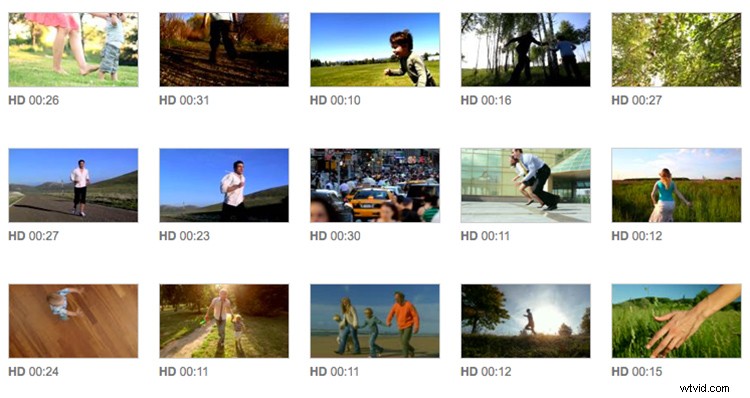W teorii filmu istnieją zasadniczo dwa rodzaje nacięć:widoczne i niewidoczne. Widoczny krój (często używany w teledyskach i filmach eksperymentalnych) jest bardzo zauważalny, podczas gdy niewidoczne cięcia polegają na płynnym przechodzeniu z jednej sceny do drugiej, aby nie odwracać uwagi od fabuły.
Niewidoczne cięcia są często używane w montażu filmów fabularnych, aby zapewnić spójność i wiarygodność, które są podstawą do stworzenia emocjonalnego połączenia z widzem. W tym artykule przedstawiamy cztery podstawowe wskazówki dotyczące tworzenia niewidzialnych cięć, oferując przydatne narzędzia do opowiadania przekonującej historii bez rozpraszania uwagi widza.
http://vimeo.com/75801054
Wskazówka 1:cięcie w ruchu
Prawie każdy klip w powyższym filmie przedstawia inną osobę. Wyzwaniem jest połączenie ich oddzielnych „historii” w możliwie spójną narrację. W trzech początkowych ujęciach łączymy ruch każdej postaci — tworząc płynne wrażenie ruchu z jednego klipu do następnego — poprzez wcięcie się w ich chód/bieg.
http://vimeo.com/75803172
Zauważ, że pierwsze cięcie, na końcu klipu 1, jest wykonywane, gdy stopa chłopca jest w powietrzu, a nie na ziemi, i że w klipie 3 ręce chłopca mają się unieść w trakcie wykonywania cięcia. Nasze oczy podążają za ruchem. Gdy nie ma ruchu, za którym można podążać, widzowie mogą się na chwilę oderwać, co zwiększa prawdopodobieństwo, że rozproszy ich przejście do nowej sceny.
http://vimeo.com/75809212
Tę samą technikę — wcinając się w ruch głównego bohatera — stosujemy przy wyborze najlepszego punktu przejścia z klipu 14 do klipu 15:moment, w którym kobieta podnosi głowę, by spojrzeć w kamerę, słońce świeci w obiektyw głowa mężczyzny.
http://vimeo.com/75810154
Wskazówka 2:dopasowywanie ruchu kamery
Cięcie między dynamicznymi ruchami kamery, podobnie jak cięcie, gdy poruszają się ludzie w różnych klipach, tworzy podobnie płynne przejście. Zwróć uwagę, że przeskok do innej sceny wydaje się niewymuszony w tym cięciu między klipami 15 i 16 — dobry wynik dopasowania podobieństwa w ruchu kamer podczas wykonywania cięcia.
Wskazówka 3:Podążanie za kierunkiem działania
Wyrównanie kierunku w akcji (w jaki sposób postacie biegają / chodzą / poruszają się) to świetny sposób na powiązanie ujęć ze sobą i wspiera spójność w opowiadaniu historii. Przejście z klipów 2 – 4 jest mniej niż idealne w tej wersji, ponieważ akcja chłopców porusza się w przeciwnych kierunkach.
http://vimeo.com/75810350
Odwrócenie klipu 3 w poziomie — tak, że chłopiec biegnie od lewej do prawej — zapewnia większą spójność między tymi trzema klipami, wzmacniając połączenie między nimi w oczach widza (dzięki czemu historia jest bardziej przekonująca i łatwiejsza do śledzenia).
http://vimeo.com/75810274
Wskazówka 4:Używanie ustanawiania ujęć do tworzenia mostów
Na koniec zauważysz, że w tym filmie znajduje się kilka klipów (5, 8, 11, 13 i 19), które ustanawiają nowe środowisko. Te chwile przejściowe służą do tworzenia „rozdziałów” w opowieści, utrzymując ogólny rytm i dając widzowi chwilę na odetchnięcie między ujęciami zorientowanymi na akcję. Chociaż fajnie jest skompilować w sekwencji kilka bardzo intensywnych, pełnych akcji klipów, tworzenie takich ujęć pomaga widzom wypełnić historię wokół akcji, malując pełniejszy obraz świata, w którym rozgrywa się historia.
Aby uzyskać bardziej szczegółowe informacje na temat korzystania z tych technik, zapoznaj się z pełnym samouczkiem wideo na temat Skillfeed »
Sprawdź wszystkie klipy użyte w tym poście w naszym schowku „Niewidzialne cięcia” »